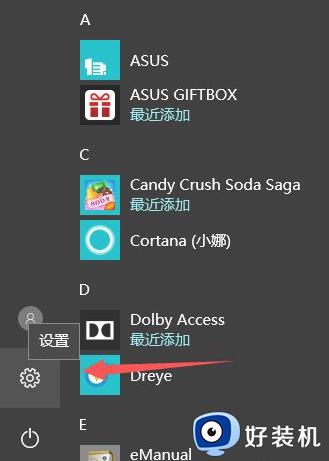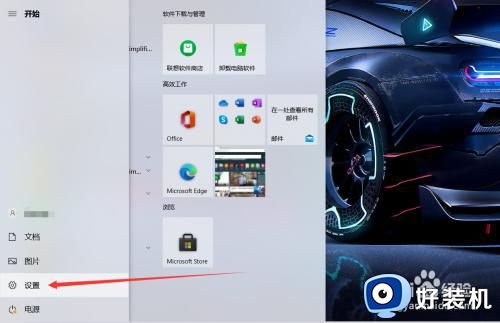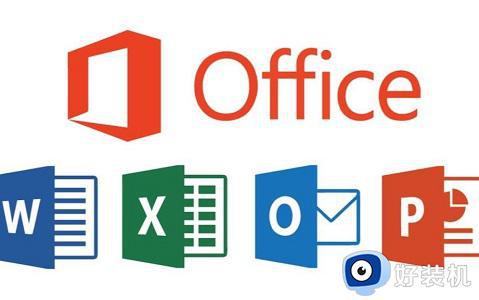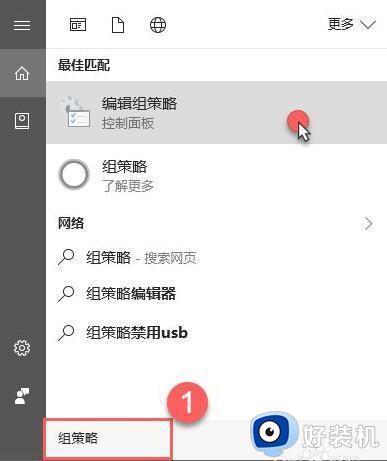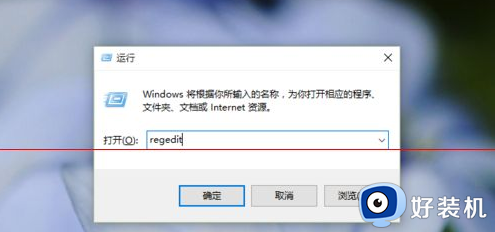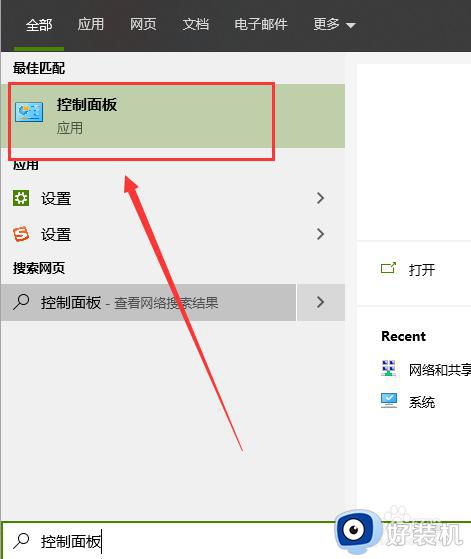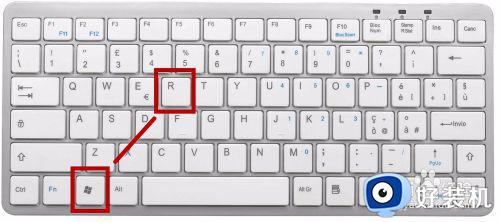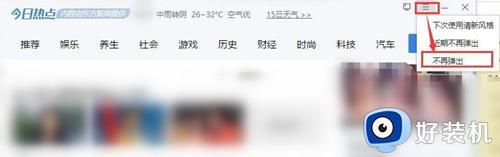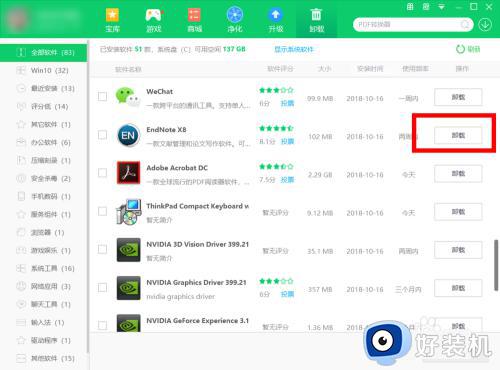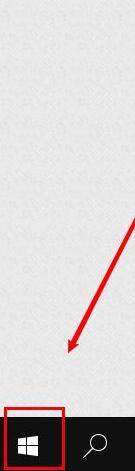win10彻底卸载cad2014操作方法 win10系统cad2014怎么卸载干净
时间:2022-09-06 09:58:33作者:xinxin
我们都知道,cad2014作为一款非常专业的绘图工具软件,能够有效的提高用户的工作效率,可是有些用户由于在win10系统中安装的cad2014不是自己想要的版本,想要卸载却不知道方法,对此win10系统cad2014怎么卸载干净呢?这里小编就来教大家win10彻底卸载cad2014操作方法。
推荐下载:win10 64位下载
具体方法:
1、首先右键点击屏幕左下角的开始按钮,如图所示。
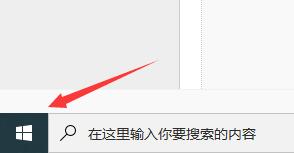
2、找到最上方的“应用和功能”。
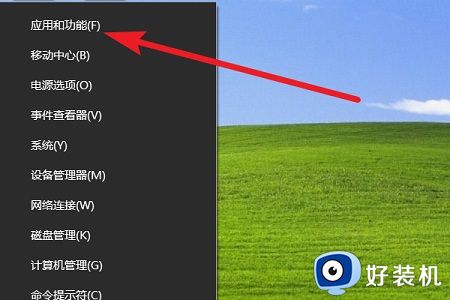
3、在其中将autodesk相关软件全部卸载。
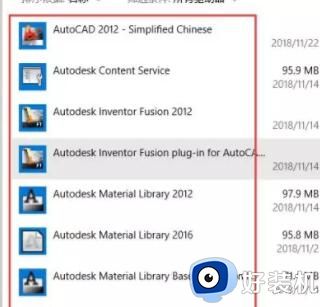
4、卸载完成后还是右键点击开始按钮,打开“运行”。
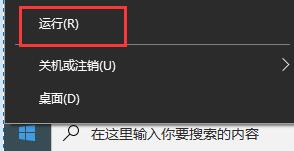
5、输入“regedit”,点击”确定“。
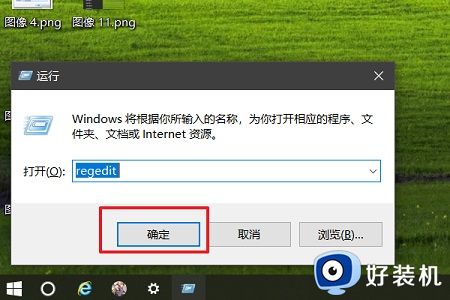
6、根据图示方法找到”Autodesk“文件夹,将它删除。

7、删除完成后再次打开运行,输入”%temp%“,点击”确定“。
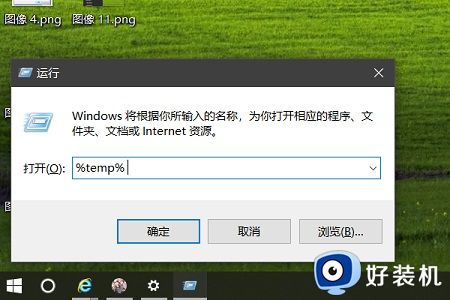
8、然后将文件夹中的文件全部删除就可以了。
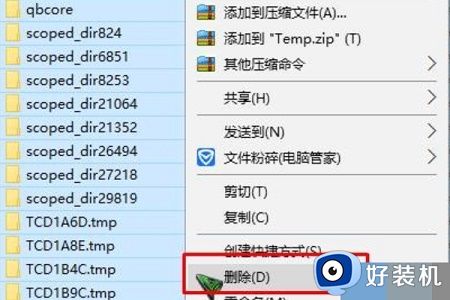
上述就是小编告诉大家的win10彻底卸载cad2014操作方法了,还有不清楚的用户就可以参考一下小编的步骤进行操作,希望能够对大家有所帮助。